Namebench hilft Ihnen, das Web schneller zu surfen
Unabhängig davon, wie schnell Ihre Internetverbindung ist, können Sie beim Surfen im Internet einen Engpass erleiden, wenn es um Ihren DNS-Server geht. Selbst eine 10-MB-Pipe kann beim Surfen im Internet langsam erscheinen, wenn Ihr DNS-Server zu lange braucht, um zu antworten. Vor ein paar Tagen gab Google bekannt, dass sie nun öffentliche DNS-Server für alle zur Verfügung stellen. Das hat neue Aufmerksamkeit auf die Frage gebracht: Was ist am schnellsten? In diesem Artikel behandeln wir ein Open-Source-Multiplattform-Tool namens namebench, das eine Liste von öffentlichen DNS-Servern, einschließlich Google und anderen, scannt, um herauszufinden, welches wirklich das Beste für Sie ist.
Was ist ein DNS-Server und warum sollte mich das interessieren?
Kurz gesagt - ein DNS-Server übersetzt die in Ihrem Webbrowser (wie Yahoo.com ) eingegebenen Domainnamen in verwendbare IP-Adressen (wie 209.131.36.159 ). Wenn Sie einen Domänennamen eingeben, muss irgendwo entlang der Linie ein DNS-Server vorhanden sein, der diesen Namen in eine IP-Adresse übersetzen kann.
Jedes Mal, wenn Sie auf einen Link klicken oder den Namen einer Website in Ihre Adressleiste eingeben, muss Ihr Computer warten, bis der DNS-Server antwortet und die echte IP-Adresse der Site angibt. Wenn dieser DNS-Server langsam ist, haben Sie eine Verzögerung beim Öffnen vieler Ihrer Websites, unabhängig davon, wie schnell Ihre Internetgeschwindigkeit ist, weil Sie warten müssen, bis Sie eine Antwort erhalten.
Wenn Sie einen DNS-Server nie manuell angegeben haben, verwenden Sie wahrscheinlich den von Ihrem ISP bereitgestellten. Es ist nicht unbedingt falsch, aber einige ISPs betrachten die DNS-Leistung nicht als eine hohe Priorität. Wenn Sie eine der anderen öffentlichen DNS-Optionen auswählen, können Sie die Zeit zum Suchen und Laden von Websites merklich verlängern.
Was sind diese öffentlichen Server?
Da sich viele ISPs nicht wirklich um die Geschwindigkeit ihrer DNS-Server kümmern, sind andere unabhängige Optionen entstanden. Am populärsten war OpenDNS, aber das könnte sich jetzt ändern, da Google die Arena betreten hat.
Beide bieten kostenlosen Zugriff auf ihre DNS-Server. Sie können angeben, welcher DNS-Server auf jedem einzelnen Computer oder in Ihrem Modem / Router verwendet werden soll, damit die Änderung für alle Computer in Ihrem LAN gilt. Die Anwendung dieser Änderungen wird später in diesem Artikel ausführlicher behandelt.
Namensbank erhalten
Wir werden mit namebench eine Liste öffentlicher DNS-Server durchsuchen und unsere besten Optionen ermitteln. Namebench läuft unter Linux, Windows und Mac und kann für jede Plattform unter dem obigen Link heruntergeladen werden.
Es ist ein Python-Skript und erfordert Python und die Python-tk-Bibliothek für Grafiken. Sie können die Python-tk-Anforderung überspringen, wenn Sie mit einer Befehlszeilenschnittstelle zufrieden sind.
Sobald Sie Namebench heruntergeladen haben, führen Sie die Datei namebench.py aus . Ich empfehle, es über ein Befehlszeilenfenster auszuführen, da es während der Ausführung viele Informationen über den Vorgang auf dem Konsolenbildschirm ausgibt. Wenn Sie über die erforderliche Software verfügen, wird ein Bildschirm ähnlich dem folgenden angezeigt.

Wenn Sie mit den Standardeinstellungen zufrieden sind, klicken Sie auf Benchmark starten . Dieser Teil kann eine Weile dauern. Geben Sie mindestens 10 Minuten Zeit, um alle Server zu überprüfen. Sobald Sie fertig sind, öffnet Namebench Ihren Standard-Webbrowser zu einer Seite mit den Testergebnissen. Das Folgende zeigt die Ergebnisse meiner Benchmark.

Dieser Test zeigte, dass ich die besten Ergebnisse von den öffentlichen Servern von OpenDNS erhielt, wobei Gorge Networks (mein ISP) an zweiter Stelle lag. Nachdem ich den Test ein paar Mal wiederholt hatte, variierten meine Ergebnisse ein wenig, aber mein ISP kam immer auf den zweiten Platz (geografisch am nächsten).
Anwenden der neuen DNS-Einstellungen
Sobald Sie die schnellsten Server für Sie kennen, besteht der nächste Schritt darin, diese Änderungen zu übernehmen. Aus Gründen der Einfachheit der Zukunft empfehle ich, die DNS-Informationen in Ihrem Modem oder Router anzugeben. Dann müssen Sie sich nicht darum kümmern, DNS-Informationen auf jedem Computer einzugeben oder nach einer neuen Betriebssysteminstallation erneut einzugeben.
Anweisungen dazu, wie Sie das tun, sind sehr unterschiedlich, je nachdem, welches Modem / Router Sie verwenden. Auf meinem TP-Link DSL-Modem logge ich mich in 192.168.1.1 ein und setze die DNS-Einstellungen in den Bereich WAN> DNS .

Linux-Benutzer können den DNS-Server manuell angeben, indem sie die Datei /etc/resolv.conf bearbeiten .
Windows-Benutzer können DNS-Einstellungen auf dem Bildschirm " TCP / IP-Eigenschaften" jedes Netzwerkadapters eingeben.
Mac OSX-Benutzer können auf die DNS-Einstellungen über die Registerkarte TCP / IP für jede Netzwerkschnittstelle im Abschnitt Netzwerk der Systemeinstellungen zugreifen.


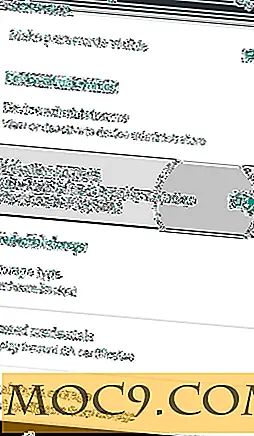
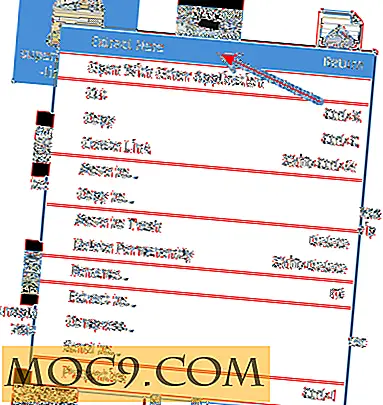

![Was ist die thumb.db Datei? [MTE erklärt]](http://moc9.com/img/thumbs_db_disable.jpg)
![Teilen Sie Ihre Musik einfach mit MyStream App [iPhone]](http://moc9.com/img/MyStream-StepOne.jpg)
